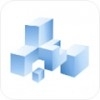电脑黑屏如何解决
电脑黑屏是许多用户在使用电脑时可能遇到的问题,这一问题可能由多种因素导致,包括硬件故障、软件冲突、系统问题等。本文将从多个维度提供解决方案,帮助您快速恢复电脑的正常使用。
一、硬件检查与修复
1. 电源连接
- 确保电脑电源连接正常,电源线和插座没有松动或损坏。对于笔记本电脑,确保电池充电良好,可以尝试拔掉电池并仅使用电源适配器启动。
2. 显示器与连接线
- 检查显示器电源是否正常,电缆连接是否牢固。如果使用外接显示器,确保显示器已开启并选择了正确的输入源。尝试更换连接线以排除故障。
3. 显卡与内存条
- 打开机箱(台式电脑)或后盖(笔记本电脑),检查显卡和内存条是否插紧。尝试重新拔插或更换显卡和内存条。
4. 硬件过热
- 若电脑在长时间使用或处于高温环境下工作,可能会触发过热保护机制导致黑屏。此时,需要清理散热系统,确保散热风扇正常运转,并改善电脑的散热环境。
二、bios与系统设置
1. 检查bios设置
- 开机时按下f2、f10、del等键进入bios设置,检查启动顺序是否正确,确保硬盘或ssd为第一启动项。同时,确认bios中没有禁用内置显卡或其他关键硬件。
2. 重置bios
- 在bios设置中,选择“恢复默认设置”选项,重置bios设置,然后保存并退出,重启电脑。
3. 安全模式与系统还原
- 尝试开机时反复按下f8键,选择“安全模式”启动电脑。在安全模式下,可以卸载最近安装的软件或更新驱动程序,进行系统还原或重装操作系统。
三、软件问题解决
1. 软件冲突
- 某些软件可能与系统或其他软件产生冲突,导致电脑黑屏。尝试卸载最近安装的可能引起冲突的软件,并重启电脑。
2. 病毒扫描
- 使用杀毒软件进行全盘扫描,清除可能导致系统异常的病毒或恶意软件。
3. 驱动程序更新
- 在安全模式下,打开设备管理器,找到显示适配器等硬件,右键单击选择“更新驱动程序”,或从制造商网站下载最新驱动进行安装。

四、使用系统修复工具
1. 启动修复
- 使用windows安装盘或u盘启动电脑,选择“修复计算机”,然后选择“疑难解答”和“启动修复”,按照提示完成修复过程。
2. 系统文件检查
- 在安全模式下,打开命令提示符,输入“sfc /scannow”命令,检查并修复系统文件。
五、专业维修与预防措施
1. 联系专业维修人员
- 如果经过上述所有步骤仍未能解决电脑黑屏问题,建议联系专业技术支持或电脑制造商的售后服务。
2. 预防措施
- 定期更新操作系统和驱动程序,修复已知问题和漏洞。
- 定期备份系统和重要数据,以防出现意外问题时能够快速恢复。
- 保持硬件清洁,清理电脑内部灰尘,确保散热正常。
- 避免在高温、潮湿或阳光直射的环境下使用电脑。
电脑黑屏问题可能由多种原因导致,但通过仔细检查硬件连接、调整bios与系统设置、解决软件冲突、更新驱动程序和使用系统修复工具等方法,大多数情况下都可以恢复正常。如果问题仍未解决,及时联系专业技术支持是关键。同时,采取预防措施可以有效降低电脑黑屏问题的发生概率,确保设备的正常使用。